2023-07-05 09:05
Win11清除dns缓存的技巧
一般系统为了提高网站的速度,会缓存一些以前的域名解析信息,这样就不用每次都进行域名解析,从而提升访问网站的速度,但是有些网站更新了域名的解析信息,如果你还用原先的域名解析访问,就会导致出现无法访问的其网站的情况,这时候就可以需要清除一下DNS 的缓存,那么如何刷新dns缓存命令呢,这篇文章将以Win11系统为例,给大家带来的解决DNS异常问题方法。
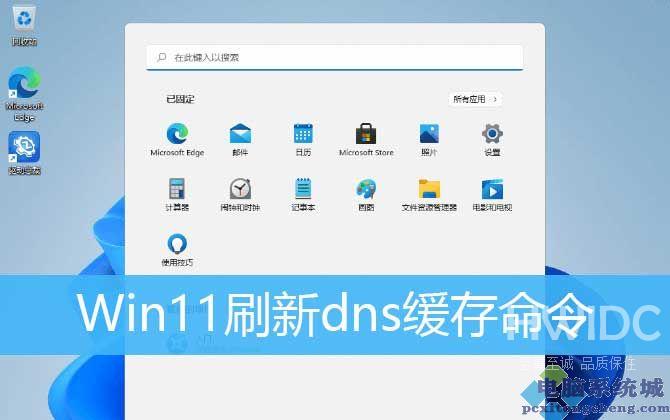
1、打开运行(Win+R),输入cmd命令,按确定或回车,打开命令提示符窗口;
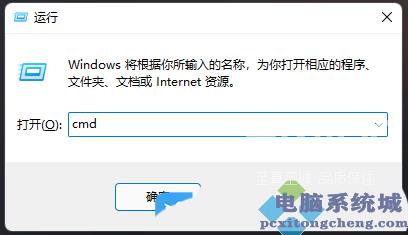
2、命令提示符窗口中,输入并按回车执行ipconfig /flushdns命令,成功就会提示:已成功刷新 DNS 解析缓存;
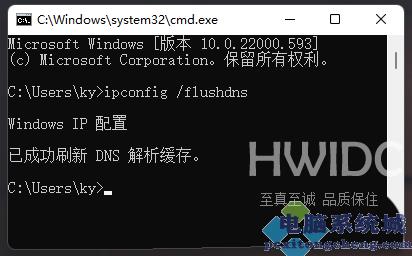
3、DNS缓存信息清空之后,再次输入命令来检查;
12
3
4
ipconfig /displaydns 显示 DNS 解析程序缓存的内容ipconfig /flushdns 清除 DNS 解析程序缓存ipconfig /renew 更新指定适配器的 IPv4 地址ipconfig /registerdns 刷新所有 DHCP 租用并重新注册 DNS 名称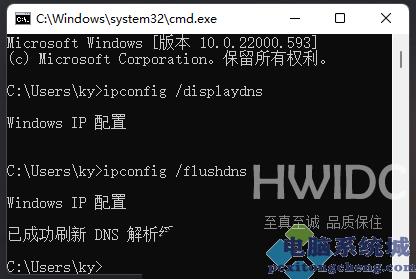
4、如果在执行ipconfig /flushdns命令的时候,提示无法刷新 DNS 解析缓存:执行期间,函数出了问题,一般是本地的 DNS Client 服务没有正常启动导致的。运行中,打开服务(services.msc),找到名称为 DNS Client 的服务,重新启动即可;
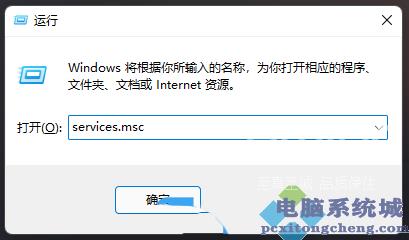
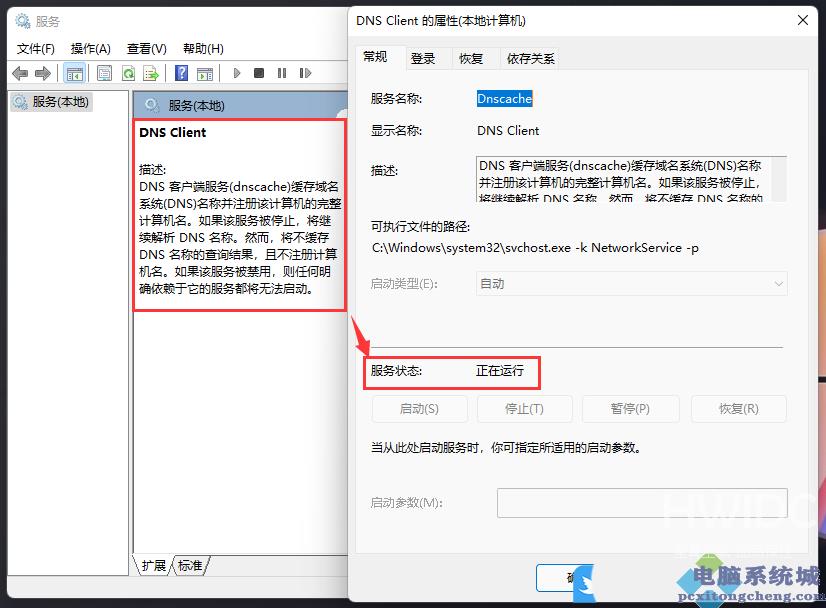
阅读本文的人还阅读: